Zahlen mit Apple Pay: Sicher und schnell mit Ihrem iPhone
Apple Pay können Sie auf Ihrem iPhone, iPad, Mac oder Ihrer Apple Watch nutzen.* Sie zahlen kontaktlos, sicher und vor allem schnell. Apple Pay lässt sich zudem ganz leicht auf Ihrem Apple-Gerät einrichten.
Nutzen Sie alle Vorteile Ihrer Debitkarte (BankCard), Debitkarte (MegaCard) oder Bank Austria Kreditkarte mit Apple Pay. Es ist die einfache, sichere und vertrauliche Art, zu bezahlen.*
Sie sind noch kein:e Bank Austria Kund:in? Zum Girokonto Vergleich

In Geschäften bezahlen
Sie können mit Apple Pay ganz einfach kontaktlos bezahlen, indem Sie Ihre Karte für Apple Pay aktivieren und Ihr jeweiliges Apple-Device (iPhone oder AppleWatch) an die POS-Kassa halten. Sie können Apple Pay aber auch für Onlinezahlungen auf Ihrem Mac oder iPad nutzen.
Face ID
Um mit Face ID zu bezahlen, drücken Sie einfach zweimal die Seitentaste Ihres iPhone, schauen in die Kamera und halten das Gerät an das Lesegerät.
Touch ID
Um mit Touch ID zu bezahlen, halten Sie Ihr iPhone an das Lesegerät und bestätigen die Transaktion per Fingerscan.
Wo Sie mit Apple Pay zahlen können?
Überall wo NFC-fähige Kassensysteme sind bzw. wo das Apple Pay-Symbol ausgewiesen ist. Das gilt nicht nur für Geschäfte, sondern auch für Onlineshops.
- Öffnen Sie die Apple Wallet App.
- Tippen Sie auf das "+"-Zeichen oben rechts bzw. auf „Zu Wallet hinzufügen“, wählen Sie „Debit- oder Kreditkarte“ aus und klicken Sie auf „Fortfahren“.
- Wählen Sie in der Liste „Bank Austria“ aus, um die Aktivierung mit der MobileBanking App vorzunehmen.
- Folgen Sie den weiteren Schritten.
Sie können auch Ihre Apple Watch zum Bezahlen mit Apple Pay einrichten.*
- Öffnen Sie die Apple Watch App auf Ihrem iPhone.
- Tippen Sie auf "Wallet & Apple Pay" und wählen Sie "Karte hinzufügen", „Debit- oder Kreditkarte“ aus.
- Wählen Sie in der Liste „Bank Austria“ aus, um die Aktivierung mit der MobileBanking App vorzunehmen.
- Folgen Sie den weiteren Schritten.
- Öffnen Sie die Einstellungen.
- Tippen Sie auf "Wallet & Apple Pay" und wählen Sie "Karte hinzufügen", „Debit- oder Kreditkarte“ aus.
- Wählen Sie in der Liste „Bank Austria“ aus, um die Aktivierung mit der MobileBanking App vorzunehmen.
- Folgen Sie den weiteren Schritten.
- Öffnen Sie die Systemeinstellungen.
- Tippen Sie auf "Wallet & Apple Pay" und wählen Sie "Karte hinzufügen", „Debit- oder Kreditkarte“ aus.
- Wählen Sie "Karte manuell hinzufügen" und verwenden Sie die MacBook Pro Kamera, um die Rückseite Ihrer Debitkarte zu scannen.
So fügen Sie Ihre Karte mit der MobileBanking App zu Apple Pay hinzu
Öffnen Sie die MobileBanking App:
Produkte › Karten › Karte auswählen › Services › Apple Pay
Nach „Hinzufügen zu Apple Wallet“ folgen Sie den weiteren Schritten.
Auch im Zuge der Erstanmeldung in der MobileBanking App können Sie Apple Pay aktivieren.
Apple Pay für In-App und App-Payments
Apple Pay erleichtert auch das Bezahlen in Onlineshops bzw. Apps. Ist Apple Pay verfügbar, werden alle voreingestellten Daten automatisch übernommen. Sie müssen keine Liefer- und Rechnungsadresse mehr eintippen und auch keine Kreditkarten-Codes.* Alles, was Sie tun müssen, ist auf das Apple Pay-Logo zu klicken und den Anweisungen folgen. Die Transaktionen bestätigen Sie mit FaceID oder Fingerscan.
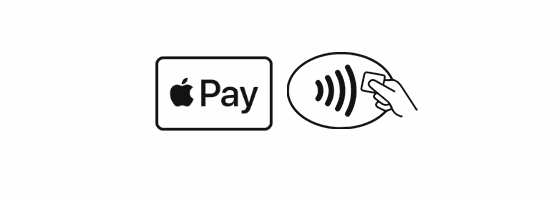
Nutzen Sie Apple Pay dort, wo Sie eines dieser Symbole sehen.
Fragen & Antworten
-
Welche Karten sind für Apple Pay zugelassen?
Sie können Apple Pay mit Ihrer Debitkarte (BankCard), Debitkarte (MegaCard) und Bank Austria Kreditkarte benutzen.
-
Welche Geräte sind mit Apple Pay kompatibel?
Eine Liste der mit Apple Pay kompatiblen Geräte finden Sie unter https://support.apple.com/de-de/HT208531.
-
Gibt es ein Limit für das Bezahlen mit Apple Pay?
Für Apple Pay gibt es keine eigenen Limits. Die für Apple Pay digitalisierte Karte verwendet die vereinbarten Limits der zugrundeliegenden physischen Karte.
-
Wie aktiviere ich Apple Pay auf meinem iPhone?
Besuchen Sie den App Store und suchen Sie die "Bank Austria MobileBanking App". Bitte laden Sie sich die MobileBanking App herunter, um Ihre Karte zur Apple Wallet hinzufügen zu können.
-
Kann ich mit meiner Apple Watch kontaktlos bezahlen?
Sie können mit Ihrem iPhone oder Ihrer Apple Watch überall bezahlen, wo kontaktloses Bezahlen möglich ist. Um mit Apple Pay zu bezahlen, drücken Sie zweimal die Seitentaste Ihres iPhones bzw Ihrer Apple Watch und halten Sie es dann in die Nähe des Lesegeräts. Anleitungen zur Einrichtung von Apple Pay finden Sie auf https://www.bankaustria.at/apple-pay.jsp.
-
Muss mein Endgerät während der Bezahlung mit Apple Pay mit dem Internet verbunden sein?
Nein, Zahlungen mit Apple Pay sind auch ohne Internetverbindung möglich.
-
Wie sicher ist Apple Pay?
Alle Zahlungen mit einem iPhone werden mittels Face ID, Touch ID oder Entsperrcode freigegeben. Damit eine Zahlung ausgelöst wird muss das Gerät sehr nahe an das Bezahlterminal gehalten werden. Es werden ausschließlich jene Informationen übermittelt, die zur Abwicklung der Zahlung nötig sind. Persönliche Daten werden nicht übermittelt.
-
Muss bei Zahlungen mit Apple Pay der Bezahl-PIN eingegeben werden?
Nein, an der Bankomatkasse ist keine PIN-Eingabe erforderlich, weil bei Apple Pay die Freigabe der Transaktionen mittels Face ID oder Touch ID (oder Entsperrcode) erfolgt. Um mit Face ID zu bezahlen, drücken Sie einfach zweimal die Seitentaste Ihres iPhones und schauen Sie kurz auf das Display. Halten Sie Ihr iPhone dann in die Nähe des Lesegeräts. Um mit Touch ID zu bezahlen, halten Sie Ihren Finger auf den Touch ID Sensor und halten Sie das iPhone in die Nähe des Lesegeräts.
Kontakt
Hotline rund ums mobile Bezahlen, Apple Pay und Google Pay
+43 (0)50505 26123
Mo - Fr. 08:00 - 18:00 Uhr
Links & Downloads
Geschäftsbedingungen Digitale Zahlungskarte (PDF)
Geschäftsbedingungen Digitale Zahlungskarte (English) (PDF)
Hinweise
* Eine Liste der mit Apple Pay kompatiblen Geräte gibt es unter https://support.apple.com/de-at/HT208531.





